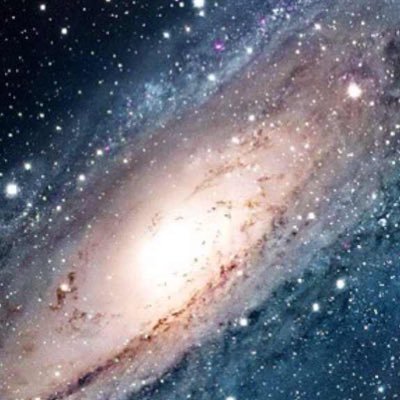Mac 骇客指南 - 自动化配置
骇客总是痴迷于自动化(Automation)。我们想要一个机器人帮我们完成繁重的工作,是的我们可以专注有趣的事情上。在自动化领域,自动化配置领域已经非常的成熟了!
几天我将要大家展示一些将自动化应用到 Mac 安装配置的技术。这篇文章的目的是实现 80 % 的自动化,让你在几个小时内完成新 Mac 的配置,而不是花上几天的时间。
我们的工具箱 #
这个博客使用如下开源工具来自动化配置你的 Mac:
- 使用 Homebrew 安装源程序
- 使用 Homebrew cask 安装应用
- 使用 mackup 备份和还原配置
- 使用 osx-for-hacker.sh 优化 Mac 的默认配置
- 使用 dots 将它们整合在一起
使用 Homebrew 安装源程序 #
Homebrew 是一个社区驱动的包安装工具,一个每一个黑客都需要拥有的工具。Homebrew 自动化了安装,编译和链接源代码。它也可以简化更新和卸载源程序。
首先你需要把它安装在你的新 mac 上。将下面的代码片段黏贴到 shell 脚本文件中,执行它来验证你是否安装了 homebrew:
# 检查 Homebrew,
# 如果没有,安装它
if test ! $(which brew); then
echo "Installing homebrew..."
ruby -e "$(curl -fsSL https://raw.githubusercontent.com/Homebrew/install/master/install)"
fi
# Update homebrew recipes
brew update
然后,你需要做的就是更新你已经安装的 unix 工具。由于 shellshock 的 bash 漏洞,这一步是至关重要的。下面是更新 unix 工具的 shell 代码片段:
# Install GNU core utilities (those that come with OS X are outdated)
brew install coreutils
# 安装 GNU `find`, `locate`, `updatedb`, and `xargs`, g-前缀
brew install findutils
# Install Bash 4(10.9 默认版本是 3.2)
brew install bash
# 更新 grep
brew tap homebrew/dupes # 添加新源
brew install homebrew/dupes/grep
安装完,你需要更新环境变量 $PATH,使你刚才安装的工具生效:
# ~/.bash_profile
$PATH=$(brew --prefix coreutils)/libexec/gnubin:$PATH
上述创建了 Mac 系统的基础。你也可以通过 Homebrew 安装其他工具来改善你的工作流。下面是 MATTHEW MUELLER 推荐的工具:
binaries=(
graphicsmagick # 各种图片处理
webkit2png # 网页截屏
rename # 重名名工具
zopfli # 压缩工具,压缩比最高的算法
ffmpeg # 视频工具
sshfs # 文件系统远程挂载
trash # 删除工具,rm 造成不可挽回的后果,trash 可以设置缓存目录
node # nodejs
tree # 展示文件树
ack # grep 类的工具,性能更强劲,纯 perl 写的
hub # git 工具的封装,添加更多人性化的功能
git # 这个就不啰嗦了
)
echo "installing binaries..."
brew install ${binaries[@]}
所有都安装完,你需要清理所有东西:
brew cleanup
使用 Homebrew cask 安装应用 #
Homebrew Cask 是 Homebrew 的一个扩展,它帮助你自动安装 Mac 应用和字体。
装好 Homebrew 的前提下,你执行下面的命令来安装它:
brew install caskroom/cask/brew-cask
Homebrew Cask 的应用库非常丰富,并且每天都在增长。你可以从它的官方源中查看可安装的应用,或者你可以通过下述命令搜索你要的应用:
brew cask search /google-chrome/
对应用的需求因人而异,下面 MATTHEW MUELLER 推荐的应用:
# Apps
apps=(
alfred
dropbox
google-chrome
qlcolorcode # 代码高亮预览工具
screenflick # 屏幕录制,限制键盘操作
slack # 企业沟通工具,不错
transmit # 远程传输工具,之一 xFTP, S3 等等,付费
appcleaner # 应用清理
firefox
hazel # 文件按规则分类移到设定的目录,付费
qlmarkdown # 预览 markdown
seil # 将 caps lock 替换成其他键盘
vagrant # 虚拟机管理
arq # 云备份工具
flash
iterm2 # 强大的终端,支持分屏,
qlprettypatch # 快速查找和高亮文件内容
shiori # 书签和自动填单工具,支持 safari,chrome 和 firefox
sublime-text3 # 最好用的编辑器之一,不是我的菜(vim 党)
virtualbox # 虚拟机工具
atom # 编辑工具的新秀
flux # 调整屏幕适应你的作息
mailbox
qlstephen # 识别和预览位置类型的文件
sketch # UI 设计工具
tower # 版本控制的管理工具(Git),付费
vlc # 跨平台视屏比方工具
cloudup # 流分享工具
nvalt # 快速笔记工具
quicklook-json # json 美化查看工具
skype
transmission # 下载工具
# 下面是我补充的
filezilla # 免费的远程传输工具
sequel-pro # mysql 客户端工具
mou # markdown 编辑工具
)
# Install apps to /Applications
# Default is: /Users/$user/Applications
echo "installing apps..."
brew cask install --appdir="/Applications" ${apps[@]}
如果你你想安装测试版的应用。你需要添加版本源:
brew tap caskroom/versions
提醒下 Alfred 用户 #
如果你是 Alfred 用户,你可能需要注意下:你不能通过 Alfred 访问 cask 安装的应用,因为这些应用的安装位置并不是 /Applications 而是 /opt/homebrew-cask/Caskroom/。
你可以使用下面的命令来把这个路径添加到 Alfred 中:
brew cask alfred link
附赠:安装字体 #
Cask 页可以用来自动下载和安装字体。因此,你需要添加字体的 cask 源:
brew tap caskroom/fonts
字体库都是以 font- 作为前缀的,因此如果你想要下载 Roboto 字体,可以使用如下命令:
brew cask search /font-roboto/
这里是我安装字体的方法:
# fonts
fonts=(
font-m-plus
font-clear-sans
font-roboto
)
# install fonts
echo "installing fonts..."
brew cask install ${fonts[@]}
你可以从 这里找到所有的字体库列表。
Mackup #
Mackup 是用户系统和应用配置的开源工具。你可以从 lra/mackup查看它所支持的应用。
现在你可以使用 Homebrew 来安装 mackup:
$ brew install mackup
你还可以使用 pip 来安装:
$ pip install mackup如果 pip 不可用,你可能需要使用 brew 来安装 python,它默认集成 pip。
默认情况,mackup 将你的配置文件备份到你的 Dropbox 中,因此你需要实现安装 Dropbox。一旦你的 Dropbox 被安装,备份工作将会是非常简单的:
mackup backup
这个命令将会匹配查找你安装的应用,并拷贝到 ~/Dropbox/Mackup 目录下。
通过下述命令还原你的配置到制定的 Mac 中:
mackup restore
使用 osx-for-hacker.sh 修改 Mac 的默认配置 #
osx-for-hackers.sh 由 Brandon Brown 基于 Mathias Bynens 著名的 dotfile 修改的。
脚本作者的初衷是优化 Mac 的默认配置,禁用了一些不需要的配置,加速键盘反应和桌面效果。
但是有人反应使用完导致电池续航能力下降,禁用了某些文件的默认备份,可能会导致重要信息丢失。
介于对其中一些配置以及 Applescript 不是很熟悉,这里就不多加评论。执行前,务必实现对代码细节了解清楚。
使用 dots 将它们整合在一起 #
dots 是将上述的所有操作配置整合到一块。dots 的开发者的想要把 dots 打造成 Mac 和 ubuntu 的初始化工具。它不对外部依赖,所以它能在很多分发版本中运行。使用下述命令安装:
(mkdir -p /tmp/dots && cd /tmp/dots && curl -L# https://github.com/matthewmueller/dots/archive/master.tar.gz | tar zx --strip 1 && sh ./install.sh)
dots boot osx
结语 #
通过自动化配置,你可以迅速让你的新 Mac 跑起来。请及时更新最新的补丁,降低与你工作伙伴的环境差异。